 Quiero recomendarles una opción muy interesante para saber los cambios de un documento original ha sufrido por intervención de otras personas, por ejemplo lo he aplicado cuando se redactan reglamentos, siempre empezamos con una primera versión (esto es casi en todo documento), luego se lo pasamos a los entendidos en la materia para que lo vayan mejorando, y por último la versión final llega otra vez a nosotros, ¿Qué cambios hicieron?, es lo que queremos saber, súper sencillo con la opción de “Comparar” que trae Word 2007.
Quiero recomendarles una opción muy interesante para saber los cambios de un documento original ha sufrido por intervención de otras personas, por ejemplo lo he aplicado cuando se redactan reglamentos, siempre empezamos con una primera versión (esto es casi en todo documento), luego se lo pasamos a los entendidos en la materia para que lo vayan mejorando, y por último la versión final llega otra vez a nosotros, ¿Qué cambios hicieron?, es lo que queremos saber, súper sencillo con la opción de “Comparar” que trae Word 2007.
Primero nos vamos a la pestaña o “Cinta de opciones” “Revisar”, busca un botón llamado “Comparar”, este nos debe dar 2 opciones “Comparar” y “Combinar”, presionar en comparar, y nos va aparecer una pantalla donde debemos escoger el “Documento original”, y el “Documento revisado”, en ambas nos permite buscar los archivos con “examinar”.
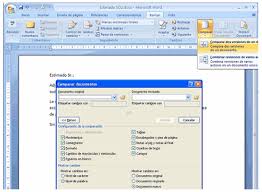 En las opciones de la “configuración para la comparación”, tenemos marcados todos, dejarlos así, lo recomiendo; pueden al final de esa pantalla configurar donde desean ver la comparación, escoger “Documento nuevo”, y luego clic en “aceptar”, les va a mostrar resaltado con rojo los cambios y eliminaciones, muy parecido a cuando hacemos control de cambios en Word, además a la izquierda de los documentos que se abran, se desplegará una ventana anclada con los cambios y comentarios realizados sobre el documento principal.
En las opciones de la “configuración para la comparación”, tenemos marcados todos, dejarlos así, lo recomiendo; pueden al final de esa pantalla configurar donde desean ver la comparación, escoger “Documento nuevo”, y luego clic en “aceptar”, les va a mostrar resaltado con rojo los cambios y eliminaciones, muy parecido a cuando hacemos control de cambios en Word, además a la izquierda de los documentos que se abran, se desplegará una ventana anclada con los cambios y comentarios realizados sobre el documento principal.
Con esto podrán saber rápidamente lo que aportaron sus superiores o amigos del trabajo al documento original.
Si lo que se desean es juntar los datos de dos o más archivos de documentos, utilizar la opción “combinar” ya que comparar sólo extrae las diferencias entre ambos documentos, espero les ayude estas opciones a esos escritores empedernidos en formato Word como yo.
Last Edit: 07 Ago 2012 @ 12:16 AM
Email • Permalink • Comments (4)

Bueno creo que el titulo es muy claro, y ya se estarán preguntando ¿cómo?, pues bien la noticia no es nueva; es más esto ya se usa hace mucho tiempo atrás; pero quiero transmitirles mi experiencia de convertir documentos en PDF para aquellos que lo desconocen; y haciendo un poco de historia, me tengo que remontar al conocido “Acrobat distiller”, incluido en Adobe Acrobat que es un software de pago.
Claro muchos habrán usado una versión pirata del Internet que se la consigue muy fácilmente, decir además que este software nos permite editar PDF y que es una suite muy completa y que; de uno u otra forma ha sido nuestra salvación, porque bastaba con enviar a imprimir y seleccionar una impresora virtual llamada “Acrobat distiller” y listo, pero esos tiempo ya han acabado como comentaba “hace rato”.
Y sobre todo en la versión de office 2007 ya que podemos guardar desde el, directamente en este formato tan ampliamente usado y gratis; sin pagar o instalar programas tan grandes y consumidores de recursos.

Lo que debemos hacer es bajarnos el “Complemento de Microsoft Office 2007: Guardar como PDF o XPS de Microsoft” de la siguiente dirección:
Luego instalarlo y listo, fijarse que es hecho por Microsoft; así que su integración es muy transparente e impecable con Office, luego de instalado deberán ir a la opción de “Botón Office” y luego “Guardar Como” y verán “PDF y XPS” solo deberán seleccionar y listo; el resto los mismo pasos al guardar un archivo.
Quisiera acotar también que se integra a Excel y PowerPoint, ¿qué esperan para bajárselo?.
Al final guardar en PDF desde office les parecerá super sencillo y para nada complicado.
Last Edit: 24 Abr 2010 @ 12:09 AM
Email • Permalink • Comments (0)

Categories: Uncategorized






 Categories
Categories Tag Cloud
Tag Cloud Blog RSS
Blog RSS Comments RSS
Comments RSS
 Last 50 Posts
Last 50 Posts Back
Back Void
Void  Life
Life  Earth
Earth  Wind
Wind  Water
Water  Fire
Fire